Каталог
-
Чохли та стекла для телефонів
-
Принти Frontalka
- Cyberpunk
- Frontalka
- Halloween
- Italian Brainrot
- K-POP
- Labubu & Wakuku
- Love
- Man Mode
- Military patch
- Sonny Angel
- Абстракція
- Авто та мото
- Аніме
- Графіті
- Енергія роду
- ЗвіроЛюди
- Ігри
- Їжа
- Квіти
- Килими
- Космос
- Котики
- Кріпта та гроші
- Леопард
- Міфологія та езотерика
- Музика
- Мультфільми
- Осінь та кава
- Патріотичні
- Похмуре Фентезі
- Природа
- Різне
- Спорт
- Тварини
- Твоє місто
- Фільми та серіали
- Фрукти та Ягоди
-
Apple
iphone 17
iphone 16
- Apple iPhone 16 Pro Max🔥
- Apple iPhone 16 Pro🔥
- Apple iPhone 16 Plus🔥
- Apple iPhone 16🔥
- Apple iPhone 16e🔥
iphone 15
iphone 14
iphone 13
iphone 12
iphone 11
iphone X
iphone se
iphone 8
iphone 6
iphone 5
iPad Pro
- Apple iPad Pro 13 (2024)🔥
- Apple iPad Pro 11 (2024)🔥
- Apple iPad Pro 12.9" (2020)🔥
- Apple iPad Pro 11" (2020)🔥
- Apple iPad Pro 12.9" (2018)🔥
- Apple iPad Pro 11" (2018)🔥
iPad Air
- Apple iPad Air 13 (2024)🔥
- Apple iPad Air 11 (2024)🔥
- Apple iPad Air 10.9'' (2020)🔥
- Apple iPad Air 10.5'' (2019)🔥
iPad
- Apple iPad 11" (A16) 2025🔥
- Apple iPad 10.9" (2022)🔥
- Apple iPad 12.9 (2020)🔥
- Apple iPad 10.2" (2019) / Apple iPad 10.2" (2020)🔥
- Apple iPad 9.7" (2018)🔥
- Apple iPad 9.7" (2017)🔥
iPad mini
MacBook Air
- Apple MacBook Air 15.3'' (2023)🔥
- Apple MacBook Air 15'' (2023)🔥
- Apple MacBook Air 13.5'' (2022)🔥
- Apple MacBook Air 13.3'' (2020)🔥
MacBook Pro
-
Samsung
S Series
- Samsung Galaxy S26
- Samsung Galaxy S25 FE
- Samsung Galaxy S25 Edge
- Samsung Galaxy S25 Ultra
- Samsung Galaxy S25+
- Samsung Galaxy S25
- Samsung Galaxy S24 Ultra
- Samsung Galaxy S24+
- Samsung Galaxy S24 FE
- Samsung Galaxy S24
- Samsung Galaxy S23 FE
- Samsung Galaxy S23 Ultra
- Samsung Galaxy S23+
- Samsung Galaxy S23
- Samsung Galaxy S22 Ultra
- Samsung Galaxy S22+
- Samsung Galaxy S22
- Samsung Galaxy S21 Ultra
- Samsung Galaxy S21+
- Samsung Galaxy S21 FE
- Samsung Galaxy S21
- Samsung Galaxy S20 Ultra
- Samsung Galaxy S20+
- Samsung Galaxy S20 FE
- Samsung Galaxy S20
- Samsung Galaxy S10+
- Samsung Galaxy S10
- Samsung Galaxy S10e
- Samsung Galaxy S10 Lite
- Samsung Galaxy S9+
- Samsung Galaxy S9
- Samsung G955 Galaxy S8 Plus
- Samsung G950 Galaxy S8
- Samsung G935F Galaxy S7 Edge
A Series
- Samsung Galaxy A90
- Samsung Galaxy A91
- Samsung Galaxy A80
- Samsung Galaxy A73 5G
- Samsung Galaxy A72 4G / A72 5G
- Samsung Galaxy A71
- Samsung Galaxy A70 (A705F)
- Samsung Galaxy A60 (A606F)
- Samsung Galaxy A57 5G
- Samsung Galaxy A56 5G
- Samsung Galaxy A55
- Samsung Galaxy A54 5G
- Samsung Galaxy A53 5G
- Samsung Galaxy A52 4G / A52 5G
- Samsung Galaxy A51 5G
- Samsung Galaxy A51
- Samsung Galaxy A50 (A505F) / A50s / A30s
- Samsung Galaxy A42 5G
- Samsung Galaxy A41
- Samsung Galaxy A40 (A405F)
- Samsung Galaxy A37 5G
- Samsung Galaxy A36 5G
- Samsung Galaxy A35
- Samsung Galaxy A34 5G
- Samsung Galaxy A33 5G
- Samsung Galaxy A32 (A326B) 5G
- Samsung Galaxy A32 (A325F) 4G
- Samsung Galaxy A31
- Samsung Galaxy A26 5G
- Samsung Galaxy A25 5G
- Samsung Galaxy A24 4G
- Samsung Galaxy A23 4G
- Samsung Galaxy A22 5G
- Samsung Galaxy A22 4G
- Samsung Galaxy A21s
- Samsung Galaxy A21
- Samsung Galaxy A20s
- Samsung Galaxy A20e
- Samsung Galaxy A20 / A30
- Samsung Galaxy A17 5G
- Samsung Galaxy A16 5G
- Samsung Galaxy A15 4G/5G
- Samsung Galaxy A14 4G/5G
- Samsung Galaxy A13 4G
- Samsung Galaxy A12
- Samsung Galaxy A11
- Samsung Galaxy A10s
- Samsung Galaxy A10 (A105F)
- Samsung A530 Galaxy A8 (2018)
- Samsung A750 Galaxy A7 (2018)
- Samsung Galaxy A7 (2017) (A720)
- Samsung Galaxy A7 (2016) (A710F)
- Samsung Galaxy A07
- Samsung Galaxy A06
- Samsung Galaxy A05s
- Samsung A520 Galaxy A5 (2017)
- Samsung Galaxy A05
- Samsung Galaxy A04s
- Samsung Galaxy A04e
- Samsung Galaxy A04
- Samsung Galaxy A6 Plus (2018)
- Samsung Galaxy A6 (2018)
- Samsung Galaxy A03 Core
- Samsung Galaxy A03s
- Samsung Galaxy A03
- Samsung Galaxy A02s
- Samsung Galaxy A02
- Samsung Galaxy A01
M Series
- Samsung Galaxy M62
- Samsung Galaxy M55s
- Samsung Galaxy M55
- Samsung Galaxy M54 5G
- Samsung Galaxy M53 5G
- Samsung Galaxy M52
- Samsung Galaxy M51
- Samsung Galaxy M35
- Samsung Galaxy M34 5G
- Samsung Galaxy M33 5G
- Samsung Galaxy M32
- Samsung Galaxy M31 Prime
- Samsung Galaxy M31s
- Samsung Galaxy M31
- Samsung Galaxy M30s / M21
- Samsung Galaxy M30
- Samsung Galaxy M23 5G
- Samsung Galaxy M22
- Samsung Galaxy M21s
- Samsung Galaxy M21
- Samsung Galaxy M20
- Samsung Galaxy M16 5G
- Samsung Galaxy M15 5G
- Samsung Galaxy M14 5G
- Samsung Galaxy M13 5G
- Samsung Galaxy M13 4G
- Samsung Galaxy M12
- Samsung Galaxy M11
- Samsung Galaxy M10s
- Samsung Galaxy M10
- Samsung Galaxy M05
- Samsung Galaxy M02s
- Samsung Galaxy M02
- Samsung Galaxy M01 Core / A01 Core
- Samsung Galaxy M01s
- Samsung Galaxy M01
С Series
Z Series
- Samsung Galaxy Z Fold7
- Samsung Galaxy Z Fold6
- Samsung Galaxy Z Fold5
- Samsung Galaxy Z Flip7
- Samsung Galaxy Z Flip6
- Samsung Galaxy Z Flip5
- Samsung Galaxy Z Flip4
F Series
J Series
- Samsung Galaxy J8 (2018)
- Samsung Galaxy J7 (2018)
- Samsung Galaxy J5 (2017)
- Samsung Galaxy J7 (2017) (J730)
- Samsung J710F Galaxy J7 (2016)
- Samsung J600F Galaxy J6 (2018)
- Samsung J530 Galaxy J5 (2017)
- Samsung J510F Galaxy J5 (2016)
- Samsung J500H Galaxy J5
- Samsung J400F Galaxy J4 (2018)
- Samsung Galaxy J6+ (2018) (J610F)
- Samsung Galaxy J4+ (2018)
- Samsung J330 Galaxy J3 (2017)
- Samsung J250F Galaxy J2 Pro (2018)
- Samsung J105H Galaxy J1 Mini / Galaxy J1 Nxt
Note Series
- Samsung Galaxy Note 20 Ultra
- Samsung Galaxy Note 20
- Samsung Galaxy Note 10 Plus
- Samsung Galaxy Note 10
- Samsung Galaxy Note 10 Lite (A81)
- Samsung Galaxy Note 9
- Samsung Galaxy Note 8
Xcover
Tab Series
- Samsung Galaxy Tab A9+ (11'')
- Samsung Galaxy Tab A9 (8.7'')
- Samsung Galaxy Tab A8 10.5" (2021)
- Samsung Galaxy Tab A7 Lite 8.7 (SM-T220)
- Samsung Galaxy Tab A 7 10.4 (2020)
- Samsung Galaxy Tab S10 FE 10.9"
- Samsung Galaxy Tab S10 FE+ (13.1")
- Samsung Galaxy Tab S10+ 12.4''
- Samsung Galaxy Tab S9+ 12,4''
- Samsung Galaxy Tab S9 FE 10.9''
- Samsung Galaxy Tab S9 11''
- Samsung Galaxy Tab S8 Ultra 14.6"
- Samsung Galaxy Tab S8 Plus
- Samsung Galaxy Tab S8 11"
- Samsung Galaxy Tab S7 FE 12.4"
- Samsung Galaxy Tab S7+
- Samsung Galaxy Tab S7
- Samsung Galaxy Tab S6 Lite 10.4" (2022)
- Samsung Galaxy Tab S6
- Samsung Galaxy Tab S9 FE+ 12,4''
-
Xiaomi
15 Series
14 Series
13 Series
12 Series
11 Series
Mi Series
- Xiaomi Mi Note 10 / Note 10 Pro / Mi CC9 Pro
- Xiaomi Mi Note 10 Lite
- Xiaomi Mi Note 3
- Xiaomi Mi Note 2
- Xiaomi Mi Note
- Xiaomi Mi 11i
- Xiaomi Mi 11 Lite
- Xiaomi Mi 11
- Xiaomi Mi 10i 5G
- Xiaomi Mi 10T Pro
- Xiaomi Mi 10T Lite
- Xiaomi Mi 10T
- Xiaomi Mi 10 Ultra
- Xiaomi Mi 10T Lite / Redmi Note 9 Pro 5G
- Xiaomi Mi 10 Pro
- Xiaomi Mi 10 / Mi 10 Pro
- Xiaomi Mi 10 Lite
- Xiaomi Mi CC9 / Mi 9 Lite
- Xiaomi Mi 9T Pro
- Xiaomi Mi 9T
- Xiaomi Mi 9 Pro
- Xiaomi Mi 9 SE
- Xiaomi Mi 9
- Xiaomi Mi 8 Explorer
- Xiaomi Mi 8 Lite / Mi 8 Youth (Mi 8X)
- Xiaomi Mi 8 Pro
- Xiaomi Mi 8 SE
- Xiaomi Mi 8
- Xiaomi Mi 6
- Xiaomi Mi 6X / Mi A2
- Xiaomi Mi Play
- Xiaomi Mi 5X / Mi A1
- Xiaomi Mi 5c
- Xiaomi Mi 5s Plus
- Xiaomi Mi 5s
- Xiaomi Mi 4s
- Xiaomi Mi 4i / Mi 4c
- Xiaomi Mi A3 (CC9e)
- Xiaomi Mi A2 Lite / Xiaomi Redmi 6 Pro
- Xiaomi Mi Max 3
- Xiaomi Mi Max 2
- Xiaomi Mix 4
- Xiaomi Mi Max
- Xiaomi Mi Mix 3
- Xiaomi Mi Mix 2S
- Xiaomi Mi Mix 2
- Xiaomi Mi Mix
- Xiaomi Mix Flip 2
- Xiaomi Mix Flip
Redmi Series
- Xiaomi Redmi 15C (Europe version)
- Xiaomi Redmi 15 (Europe version)
- Xiaomi Redmi 15
- Xiaomi Redmi 14R
- Xiaomi Redmi 14C
- Xiaomi Redmi 13C
- Xiaomi Redmi 13 4G
- Xiaomi Redmi 12
- Xiaomi Redmi 12C / Poco C55
- Xiaomi Redmi 10
- Xiaomi Redmi 10A
- Xiaomi Redmi 10C
- Xiaomi Redmi 9A
- Xiaomi Redmi 9C
- Xiaomi Redmi 9T
- Xiaomi Redmi 9
- Xiaomi Redmi 8a
- Xiaomi Redmi 8
- Xiaomi Redmi 7A
- Xiaomi Redmi 7
- Xiaomi Redmi 6 Plus / Redmi Note 6 (SC)
- Xiaomi Redmi 6A
- Xiaomi Redmi 6
- Xiaomi Redmi 5 Plus / Redmi Note 5 (Single Camera)
- Xiaomi Redmi 5A
- Xiaomi Redmi 5
- Xiaomi Redmi 4 Pro
- Xiaomi Redmi 4 Pro / Redmi 4 Prime
- Xiaomi Redmi 4a
- Xiaomi Redmi 4X
- Xiaomi Redmi 4
- Xiaomi Redmi 3 Pro / Redmi 3s
- Xiaomi Redmi 3X
- Xiaomi Redmi 3
- Xiaomi Redmi 2S
- Xiaomi Redmi 2
- Xiaomi Redmi A5 (Europe version)
- Xiaomi Redmi A4
- Xiaomi Redmi A3 Pro
- Xiaomi Redmi A3
- Xiaomi Redmi A1+ / Poco C50 / A2+
- Xiaomi Redmi A1 / A2
- Xiaomi Redmi A3X
- Xiaomi Redmi S2
- Xiaomi Redmi K80 Pro
- Xiaomi Redmi K80
- Xiaomi Redmi K70 / K70 Pro
- Xiaomi Redmi K70 Ultra
- Xiaomi Redmi K60 / K60 Pro
- Xiaomi Redmi K50 / K50 Pro
- Xiaomi Redmi K50 Gaming
- Xiaomi Redmi K40S / Poco F4 5G
- Xiaomi Redmi K40 / K40 Pro / K40 Pro+ / Poco F3
- Xiaomi Redmi K30 Ultra
- Xiaomi Redmi K30 Pro / Poco F2 Pro
- Xiaomi Redmi K30
- Xiaomi Redmi K20 / K20 Pro / Mi9T / Mi9T Pro
- Xiaomi Redmi 10X 5G /10X Pro 5G
- Xiaomi Redmi Pro
- Xiaomi Redmi Go
Redmi Note Series
- Xiaomi Redmi Note 15 Pro+ 5G
- Xiaomi Redmi Note 15 Pro 5G
- Xiaomi Redmi Note 15 5G
- Xiaomi Redmi Note 14 Pro+ 5G
- Xiaomi Redmi Note 14 Pro 5G
- Xiaomi Redmi Note 14 Pro 4G
- Xiaomi Redmi Note 14 4G (Europe version)
- Xiaomi Redmi Note 14 4G
- Xiaomi Redmi Note 14S
- Xiaomi Redmi Note 14 5G
- Xiaomi Redmi Note 13R Pro
- Xiaomi Redmi Note 13R
- Xiaomi Redmi Note 13 Pro+
- Xiaomi Redmi Note 13 Pro 5G
- Xiaomi Redmi Note 13 Pro 4G
- Xiaomi Redmi Note 13 5G
- Xiaomi Redmi Note 13 4G
- Xiaomi Redmi Note 11S
- Xiaomi Redmi Note 12 Pro+
- Xiaomi Redmi Note 12 Pro 5G
- Xiaomi Redmi Note 12 Pro 4G
- Xiaomi Redmi Note 12T Pro
- Xiaomi Redmi Note 12S
- Xiaomi Redmi Note 12 5G / Poco X5 5G
- Xiaomi Redmi Note 12 4G
- Xiaomi Redmi Note 11E Pro
- Xiaomi Redmi Note 11E
- Xiaomi Redmi Note 11T Pro / Note 11T Pro+
- Xiaomi Redmi Note 11S 5G
- Xiaomi Redmi Note 11 Pro (Global) / Note 11 Pro 5G
- Xiaomi Redmi Note 11 5G
- Xiaomi Redmi Note 11 (Global) / Note 11S
- Xiaomi Redmi Note 11R
- Xiaomi Redmi Note 10 Pro Max
- Xiaomi Redmi Note 10 / Note 10s / Poco M5s
- Xiaomi Redmi Note 10 Pro 5G
- Xiaomi Redmi Note 10 Pro
- Xiaomi Redmi Note 10 5G
- Xiaomi Redmi Note 9T 5G
- Xiaomi Redmi Note 9 5G / Note 9T
- Xiaomi Redmi Note 9 4G / Redmi 9 Power
- Xiaomi Redmi Note 9s / Note 9 Pro / Note 9 Pro Max
- Xiaomi Redmi Note 9 / Redmi 10X🔥
- Xiaomi Redmi Note 8 Pro
- Xiaomi Redmi Note 8T
- Xiaomi Redmi Note 8
- Xiaomi Redmi Note 7 / Note 7 Pro / Note 7s
- Xiaomi Redmi Note 6 Pro
- Xiaomi Redmi Note 5A Prime / Redmi Y1
- Xiaomi Redmi Note 5 Pro / Note 5 (AI Dual Camera)
- Xiaomi Redmi Note 4X / Note 4 (Snapdragon)
- Xiaomi Redmi Note 4 (MediaTek)
- Xiaomi Redmi Note 3 / Redmi Note 3 Pro
- Xiaomi Redmi Note 3 Special Edition
- Xiaomi Redmi Note
Poco Series
- POCO X8 Pro
- Xiaomi Poco C75
- Xiaomi Redmi A5 / Poco C71
- Xiaomi Poco F7 Ultra
- Xiaomi Poco F7 Pro
- Xiaomi Poco F7
- Xiaomi Poco F6 Pro
- Xiaomi Poco F6
- Xiaomi Poco F5 Pro
- Xiaomi Poco F5
- Xiaomi Poco F4 GT
- Xiaomi Poco F4 5G
- Xiaomi Poco F4
- Xiaomi Poco C75 5G
- Xiaomi Poco C65
- Xiaomi Poco C61
- Xiaomi Poco C51
- Xiaomi Poco C40
- Xiaomi Poco M7 pro 5G
- Xiaomi Poco M7
- Xiaomi Poco M6 Pro 5G
- Xiaomi Poco M6 Pro 4G
- Xiaomi Poco M6 4G
- Xiaomi Poco M6 Plus
- Xiaomi Poco M5s
- Xiaomi Poco M5
- Xiaomi Poco M4 Pro 5G
- Xiaomi Poco M4 Pro 4G
- Xiaomi Poco M3 Pro 4G / 5G
- Xiaomi Poco M4 5G / Redmi 10 5G
- Xiaomi Poco M3
- Xiaomi POCO X8 Pro
- Xiaomi Poco X7 Pro
- Xiaomi Poco X7
- Xiaomi Poco X6 Pro
- Xiaomi Poco X6
- Xiaomi Poco X5 Pro 5G
- Xiaomi Poco X5 5G
- Xiaomi Poco X4 Pro 5G
- Xiaomi Poco X4 GT
- Xiaomi Poco X3 GT
- Xiaomi Poco X3 NFC / Poco X3 Pro
- Xiaomi Poco X3
- Xiaomi Poco X2
- Xiaomi Pocophone F1
Civi
Hongmi
Pad
- Xiaomi Poco Pad
- Xiaomi Redmi Pad Pro (12.1") / Poco Pad (12.1")
- Xiaomi Pad 6 Max (14")
- Xiaomi Pad 6S Pro (12.4")
- Xiaomi Pad 7 / Pad 7 Pro (11.2")
- Xiaomi Pad 6 / Pad 6 Pro (11")
- Xiaomi Mi Pad 5 / Mi Pad 5 Pro (11")
- Xiaomi Pad 5 10.9''
- Xiaomi Mi Pad 4 7.9"
- Xiaomi Redmi Pad 2 (11")
- Xiaomi Mi Pad 2 7.9"
- Xiaomi Redmi Pad SE (11")
- Xiaomi Redmi Pad SE (8.7")
- Xiaomi Redmi Pad (10.61")
Інші моделі
-
Realme
Інші моделі
- Realme Note 60x
- Realme Note 60
- Realme Note 50 5G
- Realme N63
- Realme P3 Ultra
- Realme P2 Pro
- Realme P1 Pro
- Realme P1 Speed
- Realme P1
- Realme GT7 Pro
- Realme GT 7T
- Realme GT7
- Realme GT 7
- Realme GT6 / GT 6T
- Realme Neo 7
- Realme GT Neo 6 SE
- Realme GT Neo6
- Realme GT Neo 6
- Realme GT Neo 5 / GT3
- Realme GT Neo 5 SE
- Realme GT5
- Realme GT Neo 5
- Realme GT Neo 3
- Realme GT 6T
- Realme GT 6
- Realme GT2
- Realme Narzo 80 Lite
- Realme Narzo 70 Turbo
- Realme Narzo 70 Pro
- Realme Narzo 70x
- Realme Narzo N61
- Realme Narzo N65
- Realme Narzo 50A
- Realme 14 Pro+
- Realme 14 Pro
- Realme 14x
- Realme 14
- Realme 13 Pro Plus
- Realme 13 Pro
- Realme 13+
- Realme 13 5G
- Realme 13 4G
- Realme 12 Lite
- Realme 12 Pro+
- Realme 12 Pro
- Realme 12x
- Realme 12+
- Realme 12
- Realme 12 4G
- Realme 3 Pro
- Realme 11 5G
- Realme 11 4G
- Realme 11 Pro
- Realme 10 Pro 5G
- Realme 10 Pro+
- Realme 10 4G
- Realme 9i
- Realme 9 5G
- Realme 9 4G / 9 Pro+
- Realme 9 Pro
- Realme 8
- Realme 7 Pro
- Realme 7i
- Realme 7
- Realme 6 Pro
- Realme 6i
- Realme 6
- Realme 5 Pro
- Realme 5
- Realme 3
- Realme C75
- Realme C67 4G
- Realme C65 4G
- Realme C63
- Realme C61
- Realme C55
- Realme C51
- Realme C53
- Realme C35
- Realme C33
- Realme C31
- Realme C30s
- Realme C30
- Realme C25Y
- Realme C21Y
- Realme C21
- Realme C20
- Realme 7i / Realme C17
- Realme C15
- Realme C12
- Realme C11 (2021)
- Realme C11
- Realme C3
- Realme C3 (dual camera)
- Realme C2
- Realme X7 Pro
- Realme X50 Pro
- Realme X3 SuperZoom
- Realme X2 Pro
- Realme XT
- Realme Pad 10.4"
-
Huawei / Honor
Honor
Pura Series
Magic5 Series
P Series
- Huawei P Smart S
- Huawei P Smart Pro / Honor 9X (China)
- Huawei P Smart (2021)
- Huawei P Smart (2020)
- Huawei P Smart+ (nova 3i)
- Huawei P Smart Z
- Huawei P Smart+ 2019
- Huawei P Smart (2019)
- Huawei P50
- Huawei P40 Pro Plus
- Huawei P40 Pro
- Huawei P40
- Huawei P40 Lite E
- Huawei P40 Lite
- Huawei P30 Pro
- Huawei P30 lite
- Huawei P30
- Huawei P20 Pro
- Huawei P20 lite (2020)
- Huawei P20 lite (2019)
- Huawei P20 Lite
- Huawei P20
- Huawei P10 Plus
- Huawei P10 Lite
- Huawei P10
- Huawei P9 Lite (2017)
- Huawei P9 Lite
- Huawei P9 Plus
- Huawei P9
- Huawei P8 Lite (2017)
- Huawei P8 Lite
- Huawei P8 Max
- Huawei P8
Y Series
- Huawei Y9 Prime (2019)
- Huawei Y9 (2019) / Enjoy 9 Plus
- Huawei Y9a
- Huawei Y9 (2018) / Enjoy 8 Plus
- Huawei Y7 Prime (2018) / Honor 7C pro
- Huawei Y8p (2020)
- Huawei Y7 Prime
- Huawei Y7p (2020)
- Huawei Y7 Pro (2019) / Enjoy 9
- Huawei Y7 (2019) / Huawei Y7 Prime (2019)
- Huawei Y7 Pro (2018)
- Huawei Y7 (2018)
- Huawei Y7
- Huawei Y6 (2020)
- Huawei Y6 Pro (2019)
- Huawei Y6s (2019)
- Huawei Y6 (2019)
- Huawei Y6 Prime (2019)
- Huawei Y6 Pro (2018)
- Huawei Y6 (2018)
- Huawei Y6 Pro (2017) / P9 Lite Mini / Nova Lite (2017)
- Huawei Y6 (2017) / Honor 6 Play / Nova Young
- Huawei Y6
- Huawei Y6 II
- Huawei Y6p
- Huawei Y5 (2019)
- Huawei Y5 II / Honor Play 5
- Huawei Y5 (2018) / Y5 Prime (2018)
- Huawei Y5 (2017)
- Huawei Y5p
- Huawei Y5C / Honor Bee
- Huawei Y3 (2017) / Y3 (2018)
- Huawei Y3 II
- Huawei Y635
- Huawei Nova
Mate Series
- Huawei Mate 40 Pro+
- Huawei Mate 40 Pro
- Huawei Mate 40
- Huawei Mate 30 Pro
- Huawei Mate 30
- Huawei Mate 20 Pro
- Huawei Mate 20 X
- Huawei Mate 20 lite
- Huawei Mate 20
- Huawei Mate 10 Pro
- Huawei Mate 10
- Huawei Mate 10 Lite
- Huawei Mate 9 Pro
- Huawei Mate 9
- Huawei Mate 8
- Huawei Mate S (dual sim)
Ascend Series
- Huawei Ascend Mate 7
- Huawei Ascend Mate 2
- Huawei Ascend Mate
- Huawei Ascend P7
- Huawei Ascend P6
- Huawei Ascend P2
- Huawei Ascend Y625
- Huawei Ascend Y600
- Huawei Ascend Y511/Y516-U30 Dual Sim
- Huawei Ascend Y320D
- Huawei Ascend Y3C
- Huawei Ascend G620s
- Huawei Ascend W1
Nova Series
- Huawei nova 7 SE
- Huawei Nova 6SE
- Huawei nova 5T
- Huawei Nova 5i Pro / Mate 30 Lite
- Huawei Nova 5i / P20 lite (2019)
- Huawei Nova 5
- Huawei Nova 4
- Huawei Nova 3
- Huawei Nova 2 Plus
- Huawei Nova 2s
- Huawei Nova 2
- Huawei Nova Plus
Enjoy Series
Honor X Series
- Huawei Honor X10
- Huawei Honor 9X Pro
- Honor 9X
- Huawei Honor X8a
- Huawei Honor 8X Max
- Huawei Honor 8X
- Huawei Honor X7a
- Huawei Honor 7X
- Huawei Honor X6a
- Huawei Honor 6X / Mate 9 Lite / GR5 2017
- Huawei Honor 5X / GR5
- Huawei Honor 4X
Honor C Series
- Huawei Honor 8C
- Huawei Honor 7C
- Huawei Honor 6C Pro
- Huawei Honor 5C / GT3
- Huawei Honor 4C
- Huawei Honor 3C
Honor V Series
Honor Number Series
- Huawei Honor 70 Pro
- Huawei Honor 30 Pro
- Huawei Honor 30S
- Huawei Honor 30
- Huawei Honor V30
- Huawei Honor 20 Pro
- Huawei Honor 20 / Nova 5T
- Huawei Honor 20 lite / Honor 20i
- Huawei Honor Note 10
- Huawei Honor 10 Lite
- Huawei Honor 10i
- Huawei Honor 10
- Huawei Honor 9 Lite
- Huawei Honor 9i / 9N (2018)
- Huawei Honor 9
- Huawei Honor 8 Pro / Honor V9
- Huawei Honor 8S
- Huawei Honor 8
- Huawei Honor 8A
- Huawei Honor Note 8 / V8 Max
- Huawei Honor 7
- Huawei Honor 7A Pro / Y6 Prime 2018
- Huawei Honor 7i
- Huawei Honor 7 Plus
- Huawei Honor 6 Plus
- Huawei Honor 6
- Huawei Honor 6A
- Huawei Honor 3
- Huawei Honor Play 3
- Huawei Honor Magic 2
- Huawei Honor Play
- Huawei Honor U8860
- Huawei G750 (Honor 3X)
-
OnePlus
OnePlus
- OnePlus 13T
- OnePlus 13s
- OnePlus 13
- OnePlus 13R
- OnePlus 12R
- OnePlus 12
- OnePlus 11
- OnePlus 10T
- OnePlus 10 Pro
- OnePlus 9RT 5G
- OnePlus 9R
- OnePlus 9 Pro
- OnePlus 9
- OnePlus 8 Pro
- OnePlus 8T
- OnePlus 8
- OnePlus 7T Pro
- OnePlus 7T
- OnePlus 7 Pro
- OnePlus 7
- OnePlus 6T
- OnePlus 6
- OnePlus 5T
- OnePlus 5
- OnePlus 3 / OnePlus 3T
- OnePlus 2
- OnePlus One
- OnePlus X
Nord
- OnePlus Nord 5
- OnePlus Nord CE 5
- OnePlus Nord CE4 Lite
- OnePlus Nord 4
- OnePlus Nord CE 3 Lite
- OnePlus Nord CE 2 Lite 5G
- OnePlus Nord CE 2 5G
- OnePlus Nord CE
- OnePlus Nord N300
- OnePlus Nord N200
- OnePlus Nord N100
- OnePlus Nord N30 SE
- OnePlus Nord N20 SE
- OnePlus Nord N10 5G
- OnePlus Nord 3
- OnePlus Nord 2T 5G
- OnePlus Nord 2 5G
- OnePlus Nord
Ace
- OnePlus Ace Pro 5G
- OnePlus Ace 5G
- OnePlus Ace 5 / 5 Pro
- OnePlus Ace 3 Pro
- OnePlus Ace 3
- OnePlus Ace 3V
- OnePlus Ace 2
Pad
-
Motorola
Інші моделі
- Motorola Razr 50
- Motorola Razr 50 Ultra
- Motorola ThinkPhone 25
- Motorola Moto G (2025)
- Motorola Moto G Power (2025)
- Moto G Stylus 5G (2024)
- Motorola Moto G Power (2024)
- Motorola Moto G (2024)
- Motorola G96
- Motorola Moto G86
- Motorola Moto G85
- Motorola Moto G84
- Motorola Moto G75
- Motorola Moto G72
- Motorola Moto G60
- Motorola Moto G56 5G
- Motorola Moto G55
- Motorola Moto G54 Power
- Motorola Moto G54
- Motorola Moto G45
- Motorola Moto G42
- Motorola Moto G41
- Motorola Moto G35
- Motorola Moto G32
- Motorola Moto G31
- Motorola Moto G24
- Motorola Moto G23
- Motorola Moto G22
- Motorola Moto G15 Power
- Motorola Moto G15 4G
- Motorola Moto G14
- Motorola Moto G13
- Motorola Moto G06
- Motorola Moto G05
- Motorola Moto G04
- Motorola Moto E40
- Motorola Moto E20
- Motorola Moto E15
- Motorola Moto E13
- Motorola Moto S50
- Motorola Edge 60 Stylus
- Motorola Edge 60 Pro
- Motorola Edge 60 Fusion
- Motorola Edge 60
- Motorola Edge 50 Neo
- Motorola Edge 50 Ultra
- Motorola Edge 50 Pro
- Motorola Edge 50
- Motorola Edge 50 Fusion
- Motorola Edge 40
- Motorola Edge 20
- Motorola Edge 20 Lite
-
Google
Інші моделі
- Google Pixel 10 Pro XL
- Google Pixel 10 Pro
- Google Pixel 10
- Google Pixel 9 Pro XL
- Google Pixel 9 Pro
- Google Pixel 9a
- Google Pixel 9
- Google Pixel 8 Pro
- Google Pixel 8a
- Google Pixel 8
- Google Pixel 7 Pro
- Google Pixel 7a
- Google Pixel 7
- Google Pixel 6a
- Google Pixel 6 Pro
- Google Pixel 6
- Google Pixel 5
- Google Pixel 5A
- Google Pixel 4
- Google Pixel 3a XL
- Google Pixel 2 XL
- Google Pixel 2
- Google Pixel XL
- Nokia
-
Oppo
Інші моделі
- Oppo Reno 14 Pro
- Oppo Reno 14
- Oppo Reno 13 FS 5G
- Oppo Reno 13 Pro 5G
- Oppo Reno 13 Pro FS
- Oppo Reno 13 F 4G
- Oppo Reno 12 F 4G
- Oppo Reno 12 F 4G/5G
- Oppo Reno 12 Pro
- Oppo Reno 12 5G
- Oppo Reno 12
- Oppo Reno11 F
- Oppo Reno 11 Pro
- Oppo Reno 11
- Oppo Reno 10 Pro+
- Oppo Reno 10
- Oppo Reno 9 Pro 5G
- Oppo Reno 9 5G
- Oppo Reno 8 Pro
- Oppo Reno 8 Lite
- Oppo Reno 8 5G
- Oppo Reno 8 4G
- Oppo Reno 8T 4G
- Oppo K12 Plus
- Oppo K12x
- Oppo Find X8 Pro
- Oppo Find X8
- Oppo Find X2
- Oppo F27 Pro+
- Oppo F7
- Oppo F9 (F9 Pro)
- Oppo F17 Pro
- OPPO F11 / A9 / A9X
- Oppo F1
- Oppo A98
- Oppo A96
- Oppo A95
- Oppo A94
- Oppo A93
- Oppo A92s
- Oppo A91
- Oppo A80
- Oppo A78 4G
- Oppo A77s
- Oppo A77
- Oppo A76 4G
- Oppo A74 4G
- Oppo A73
- Oppo A72 5G / A73 5G
- Oppo A73 (2017)
- Oppo A72
- Oppo A71
- Oppo A60
- Oppo A58 4G
- Oppo A57s
- Oppo A55 4G
- Oppo A54 4G
- Oppo A54s
- Oppo A54 5G / A74 5G
- Oppo A53 5G / A73 5G
- Oppo A53
- Oppo A53 / A32 / A33
- Oppo A52 / A72 / A92
- Oppo A40m
- Oppo A38
- Oppo A18
- Oppo A31
- Oppo A17k
- Oppo A17
- Oppo A16s / A16
- Oppo A15s / A15
- Oppo A11
- Oppo A5 Pro 4G
- Oppo A5 (2020) / Oppo A9 (2020)
- Oppo A5 (2020)
- Oppo A5s
- OPPO A5 / A3S / AX5 / R15-NEO
- Oppo A3 4G
- Oppo A3X
- Oppo Reno 7 Lite 5G
- Oppo Reno 3 Pro
- Oppo Reno 3 5G
- Oppo Reno 7 4G
- Oppo Reno 3
- Oppo Reno 3 Pro 5G
- Oppo Reno 5 Pro+ 5G
- Oppo Reno 5 Lite
- Oppo Reno 2z
- Oppo Reno 2
- Oppo Reno 5 5G
- Oppo Reno 5 4G
- Oppo Reno 4 Pro 5G
- Oppo Reno 4 Pro
- Oppo Reno 4 5G
- Oppo Reno 4
- Oppo Reno 4 Lite
-
ZTE
Інші моделі
- ZTE Blade V70 Max
- ZTE Blade V70 Design
- ZTE nubia neo 2 5g
- ZTE Nubia V60 Desing
- ZTE Nubia Focus Pro
- ZTE Nubia Focus
- ZTE Nubia V70 Max
- ZTE Nubia V70 Desing
- ZTE Nubia V60
- ZTE Nubia Z9 Max
- ZTE Nubia Z7 mini
- ZTE nubia Red Magic 9S Pro+
- ZTE nubia Red Magic 9S Pro
- ZTE Blade V50 Desing 4G
- ZTE Blade V50 Vita
- ZTE Blade V40 Vita
- ZTE Blade V40 Pro
- ZTE Blade V30 Vita
- ZTE Blade V40s
- ZTE Blade V40
- ZTE Blade V30
- ZTE Blade V20 Smart
- ZTE Blade V2020 Smart
- ZTE Blade v2020
- ZTE Blade V7 Lite
- ZTE Blade V7
- ZTE Blade 20 Smart
- ZTE Blade L220
- ZTE Blade L110 (A110)
- ZTE Blade L9
- ZTE Blade L5
- ZTE Blade A610
- ZTE Blade A510
- ZTE Blade A75 4G
- ZTE Blade A73 4G
- ZTE Blade A72
- ZTE Blade A71
- ZTE Blade A55 4G
- ZTE Blade A54 4G
- ZTE Blade A53
- ZTE Blade A52
- ZTE Blade A51
- ZTE Blade A35 4G
- ZTE Blade A34 4G
- ZTE Blade A31
- ZTE Blade A7s (2020)
- ZTE Blade A7s (2019)
- ZTE Blade A7 Fingerprint (2020)
- ZTE Blade A7 (2019)
- ZTE Blade A5 (2020)
- ZTE Blade A5 (2019)
- ZTE Blade A3 (2020)
- ZTE Blade A7 (2020)
- ZTE Blade A3 (2019)
- ZTE Blade X3
- ZTE Axon 10 Pro
- ZTE Axon Mini
- ZTE V987
- ZTE V975 Geek
- ZTE V970/U970
- ZTE V881
- ZTE N880E
- ZTE N855D
- ZTE Z17 mini S
-
TECNO
Інші моделі
- Tecno Phantom 10 Premier
- Tecno Camon 40 Premier
- Tecno Camon 40 Pro 5G
- Tecno Camon 40 Pro
- Tecno Camon 40
- TECNO Camon 30 (CL6)
- TECNO Camon 20 Pro (CK7n)
- TECNO Camon 19 Neo
- TECNO Camon 19 Pro
- TECNO Camon 19
- TECNO Camon 18 Pro
- TECNO Camon 18
- TECNO Camon 17P
- TECNO Camon 17 Pro
- TECNO Camon 17
- TECNO Common 16 SE
- TECNO Camon 16 SE
- TECNO Camon 15
- TECNO Camon 12 Air (CC6)
- Tecno Spark Slim
- TECNO Spark 40C
- Tecno Spark 40
- Tecno Spark 40 Pro
- TECNO Spark 30 Pro (KL7)
- TECNO Spark 30 (KL6)
- TECNO Spark 30C
- TECNO Spark 20C
- TECNO Spark Go 2024
- TECNO Spark Go 2023
- Tecno Spark Go 2022 (KG5m)
- TECNO Spark Go 1
- TECNO Spark 20 Pro+
- TECNO Spark 20 Pro
- TECNO Spark 20
- TECNO Spark 10 Pro
- TECNO Spark 10C
- TECNO Spark 10
- TECNO Spark 9 Pro (KH7n)
- TECNO Spark 9 Pro
- TECNO Spark 8 Pro
- TECNO Spark 8
- TECNO Spark 8P
- TECNO Spark 8C
- TECNO Spark 7 Pro
- TECNO Spark 7
- TECNO Spark 6 Go
- TECNO Spark 6
- TECNO Spark 5 Pro
- TECNO Spark 4 Lite
- TECNO Pova 7
- TECNO Pova 6 Neo (LI6)
- TECNO Pova 5 (LH7n)
- TECNO Pova 4 (LG7n)
- TECNO Pova 3 (LF7n)
- TECNO Pova 2 (LE7n)
- TECNO Pova Neo 3 (LH6n)
- TECNO Pova Neo 2 (LG6n)
- TECNO Pova (LD7) 6
- Tecno Pop 7
- Tecno Pop 6 Pro
- TECNO Pop 5 LTE / Pop 5 Pro
- TECNO POP 5
- TECNO POP 4 LTE
- TECNO POP 4 Pro
- TECNO POP 4
- TECNO POP 3
- TECNO POP 2F
- TECNO MegaPad 10 (10.1")
- TECNO MegaPad 11 (11")
-
Vivo
Інші моделі
- Vivo X200 FE
- Vivo X200 Ultra
- Vivo V40 Lite 4G (IDN)
- Vivo V50
- vivo V40e
- Vivo V40 SE
- Vivo V40
- Vivo V23e
- Vivo V21E
- Vivo V21
- Vivo V20 SE
- Vivo V17
- Vivo V15 Pro
- Vivo Y300
- Vivo Y58 5G
- Vivo Y53s
- Vivo Y51a
- Vivo Y51 (2020)
- Vivo Y38
- Vivo Y36
- Vivo Y31
- Vivo Y30
- Vivo Y21 / Y33s
- Vivo Y20
- Vivo Y19
- Vivo Y18i
- Vivo Y18
- Vivo Y15s
- Vivo Y15 / Y17
- Vivo Y11
- Vivo Y02
- Vivo S19 Pro
- vivo S19
- Vivo X200 Pro mini
- Vivo X200 Pro
- Vivo X200
- Vivo X100 Ultra
- Vivo X50 Pro
- Vivo iQOO Z3
-
Infinix
Інші моделі
- Infinix Note 50 Pro+
- Infinix Note 50 Pro
- Infinix Note 40 Pro 4G
- Infinix Note 40 4G
- Infinix Note 30 Pro
- Infinix GT 30 Pro
- Infinix GT 20 Pro
- Infinix Smart 10
- Infinix Smart 9 4G / Hot 50i
- Infinix Smart 7 HD
- Infinix Smart 6
- Infinix Hot 60 Pro+
- Infinix Hot 60 Pro
- Infinix Hot 60i
- Infinix Hot 50 Pro
- Infinix Hot 50 4G
- Infinix Hot 40i
- Infinix Hot 40 Pro
- Infinix Hot 40
- Infinix Hot 30 Play
- Infinix Hot 30i
- Infinix Hot 30
- Infinix Hot 20 5G
- Infinix Hot 20i
- Infinix Hot 12i
- Infinix Hot 12 Play
- Infinix Hot 11s
- Infinix Hot 10 Lite
- Infinix Zero 30 4G
- Nothing
-
Asus
Інші моделі
- Asus Zenfone 5 (A501CG)
- Asus Zenfone 3 (ZE552KL)
- Asus Zenfone 3 (ZE520KL)
- Asus Zenfone 2 (ZE551ML/ZE550ML)
- Asus Zenfone 2 Laser (ZE500KL)
- Asus Zenfone 4 Selfie (ZB553KL / ZD553KL)
- Asus ZenFone Selfie (ZD551KL)
- Asus Zenfone 4 Max (ZC554KL)
- Asus ZenFone 4 Max (ZC520KL)
- Asus Zenfone 3 Max (ZC520TL)
- Asus Zenfone Max Pro M2 (ZB631KL)
- Asus ZenFone Max (ZC550KL)
- Asus ZenFone Go (ZC500TG)
- Asus ZenFone Live (ZB501KL)
-
Принти Frontalka
- Аудіо
- Зарядні пристрої та кабелі
- Автоаксесуари
-
Смартгодинники і трекери
-
Смартгодинники🔥
-
Дитячі годинники
-
Аксесуари для Apple Watch
-
Аксесуари для Xiaomi Amazfit/Samsung 20 mm
-
Аксесуари для Xiaomi Amazfit/Samsung 22 mm
-
Аксесуари для Samsung Gear S3/S2
-
Аксесуари для Samsung Galaxy Watch
-
Аксесуари для Xiaomi Mi Smart Band 8 Active
-
Аксесуари для Xiaomi Mi Band 8 Pro
-
Аксесуари для Xiaomi Mi Band 8
-
Аксесуари для Xiaomi Mi Band 7 Pro
-
Аксесуари для Xiaomi Mi Band 7
-
Аксесуари для Xiaomi Mi Band 6
-
Аксесуари для Xiaomi Mi Band 5
-
Аксесуари для Mi Band 4/3/2
-
Amazfit GTR 4
-
Amazfit Pop 3R
-
Amazfit Pop 3S
-
Amazfit Active
-
Amazfit Balance
-
Amazfit T-Rex 2
-
Смартгодинники🔥
-
Загальні аксесуари
-
Портативні обігрівачі🔥
-
Різне
-
Настільні ігри
-
Все для селфі🔥
-
Підставка для телефона🔥
-
Накопичувачі та карти пам'яті
-
Для дому та саду
-
Сумки та рюкзаки
-
Зволожувачі та ароматизатори
-
Лампи / Ліхтарики / Нічники🔥
-
Стілуси
-
Велоаксесуари🔥
-
Подарункові набори
-
Smart Android
-
Проектори
-
Портативні вентилятори
-
Трекери
-
Пастка для комах
-
Шнурки для телефонів
- Геймінг
-
Іграшки🔥
-
Фотокамери
-
Дитячі фотокамери🔥
-
Рукавички сенсорні
-
Портативні обігрівачі🔥
- План "Б" лекаут
Покроково: як додати картку на iPhone?
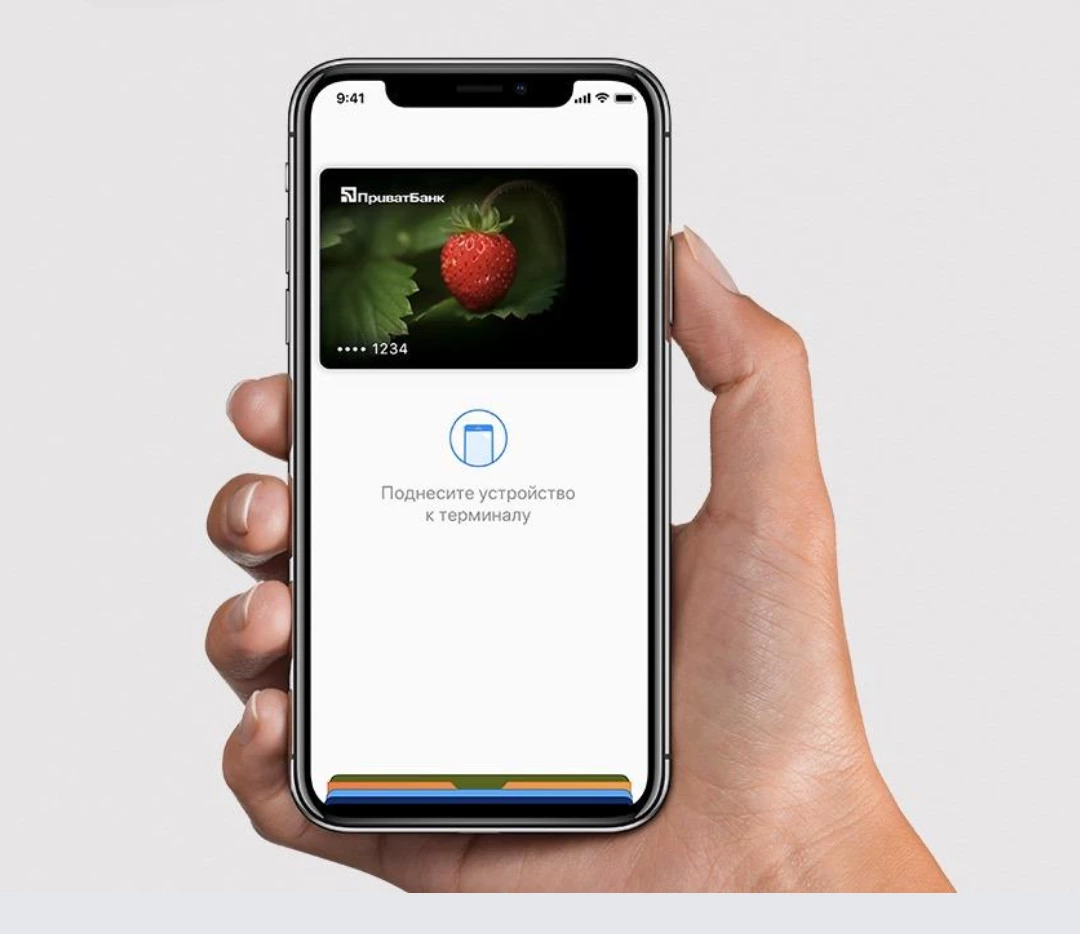
Щоб прив'язати карту до смартфона, вам потрібно виконати кілька простих дій у його налаштуваннях. Ваші кроки відрізнятимуться залежно від того, який сервіс ви плануєте використовувати для прив'язки: Apple ID або Apple Pay.
Варіант №1: Apple ID
Найпростіший спосіб додати картку на iPhone — через налаштування. Для цього знадобляться лише її дані. Перевірка відбувається автоматично.
Отже, ваші дії:
-
Відкрийте меню налаштувань
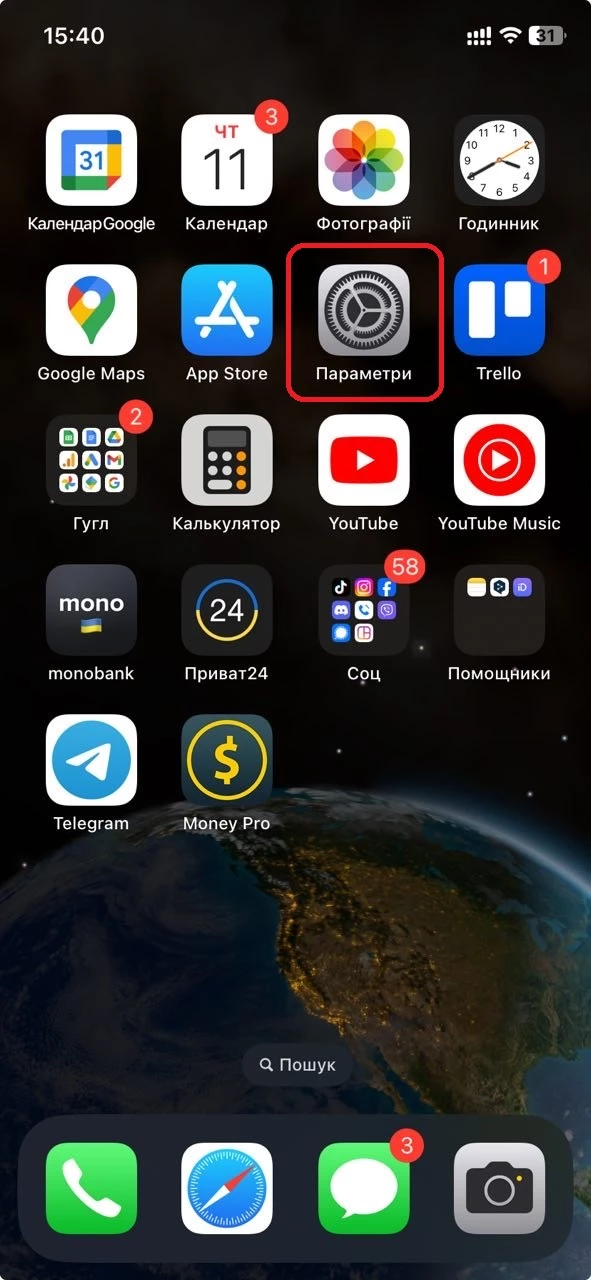
-
Перейдіть до облікового запису Apple ID. Якщо потрібно, введіть пароль
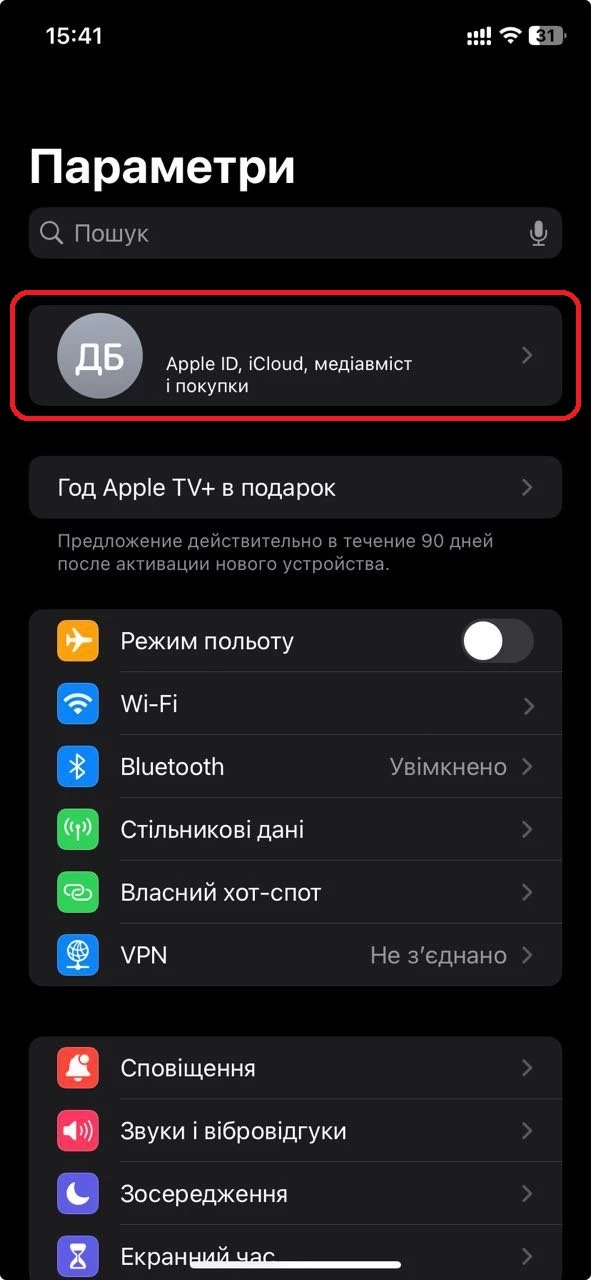
-
Виберіть розділ «iTunes і App Store» або «Медіавміст і покупки»
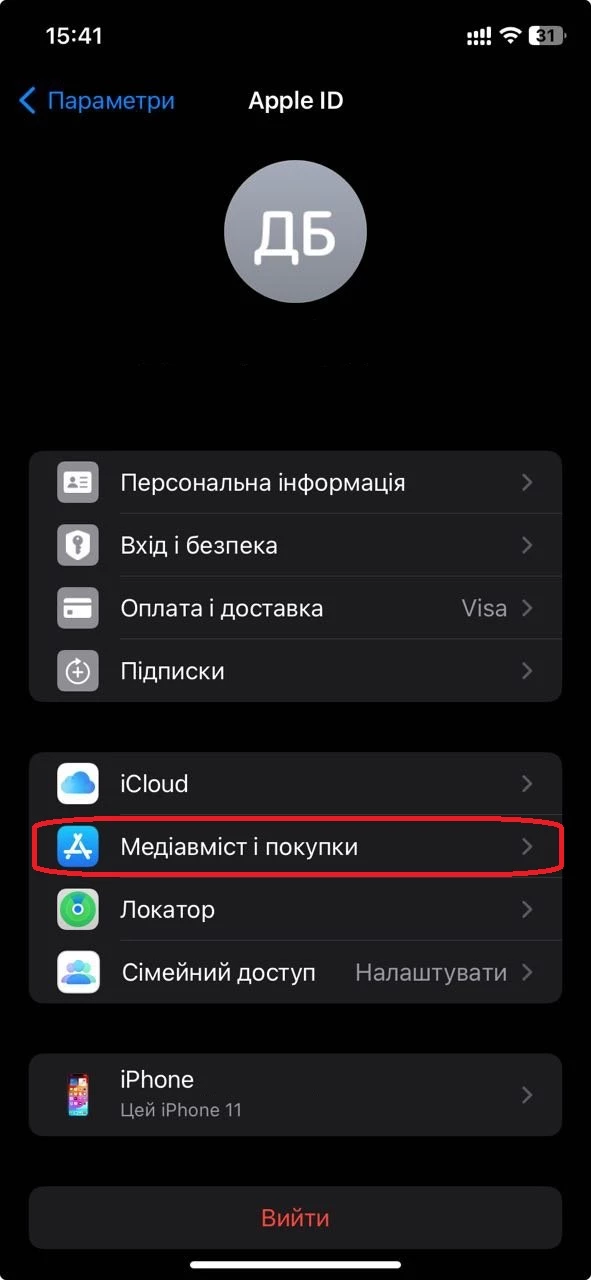
-
Виберіть «Переглянути запис»
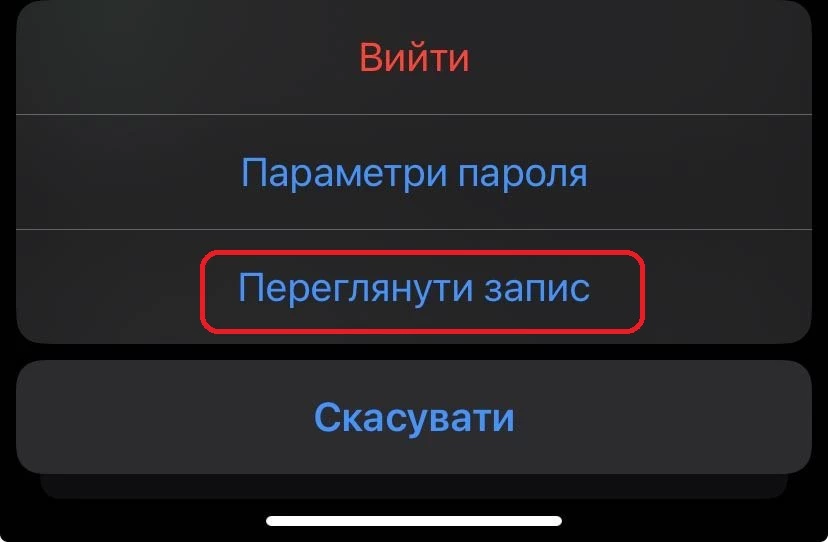
-
Натисніть на «Керувати способами оплати»
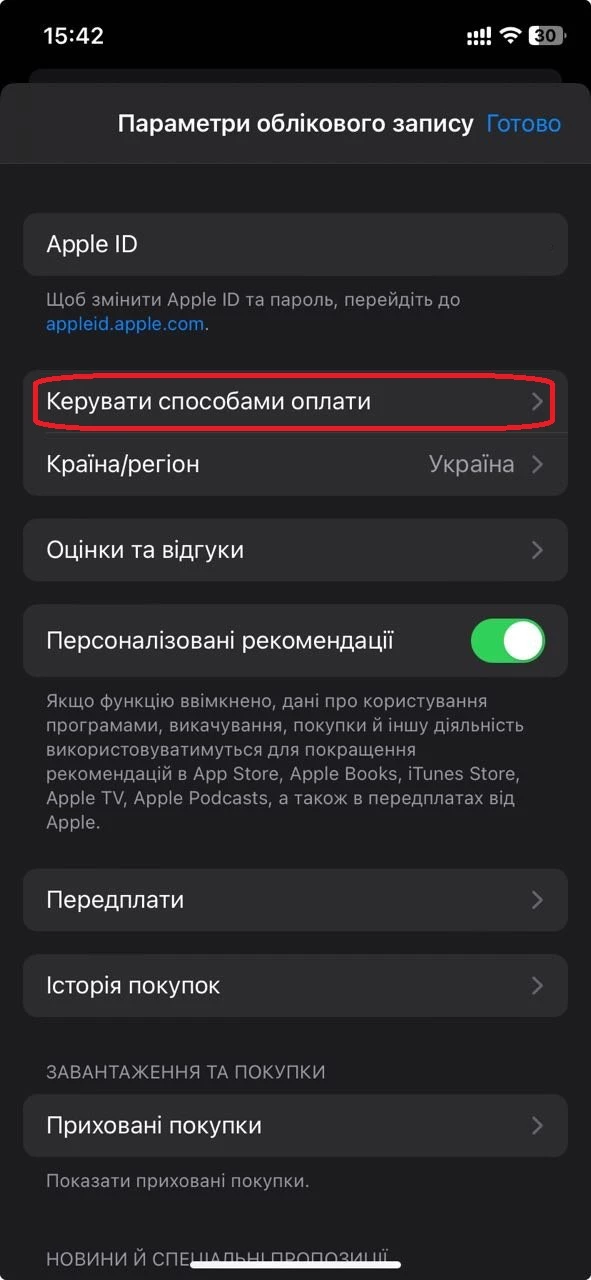
-
Перейдіть до розділу «Додати спосіб оплати»
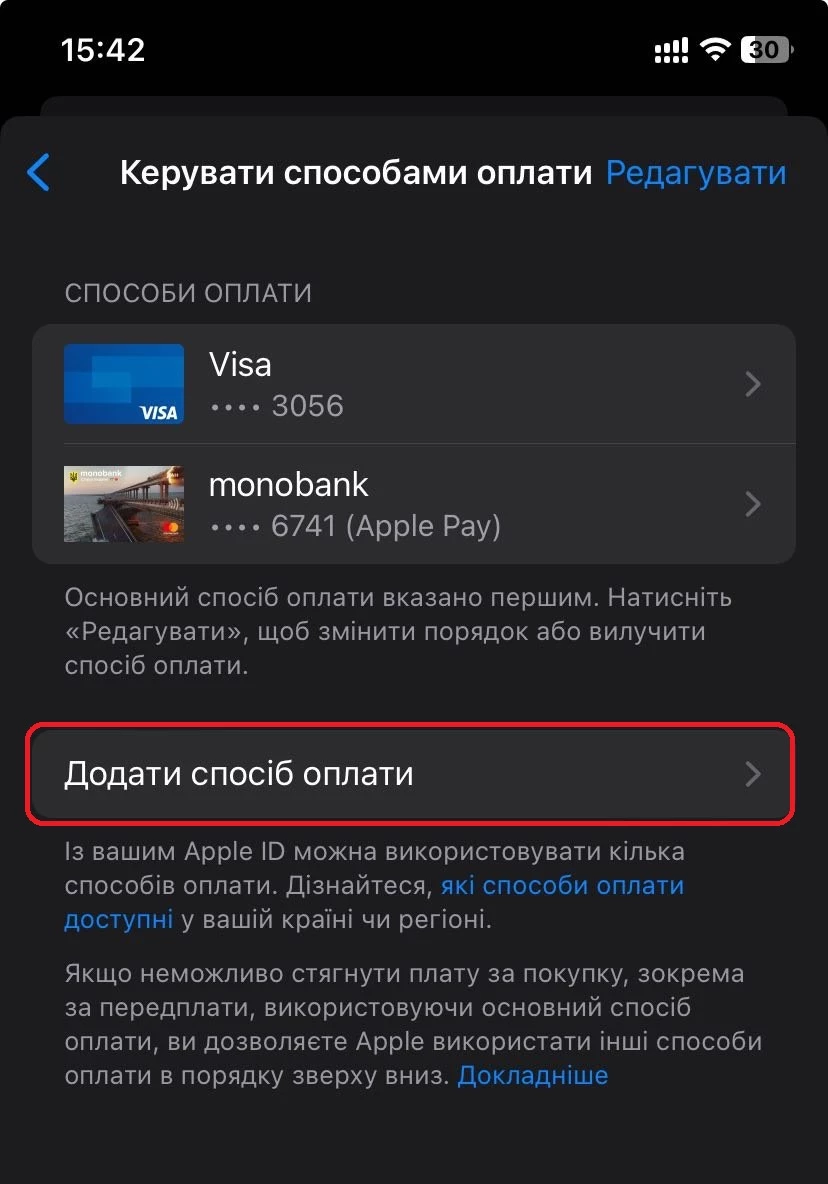
-
Виберіть «Кредитна або дебетова карта», заповніть всі поля нижче та натисніть «Готово»
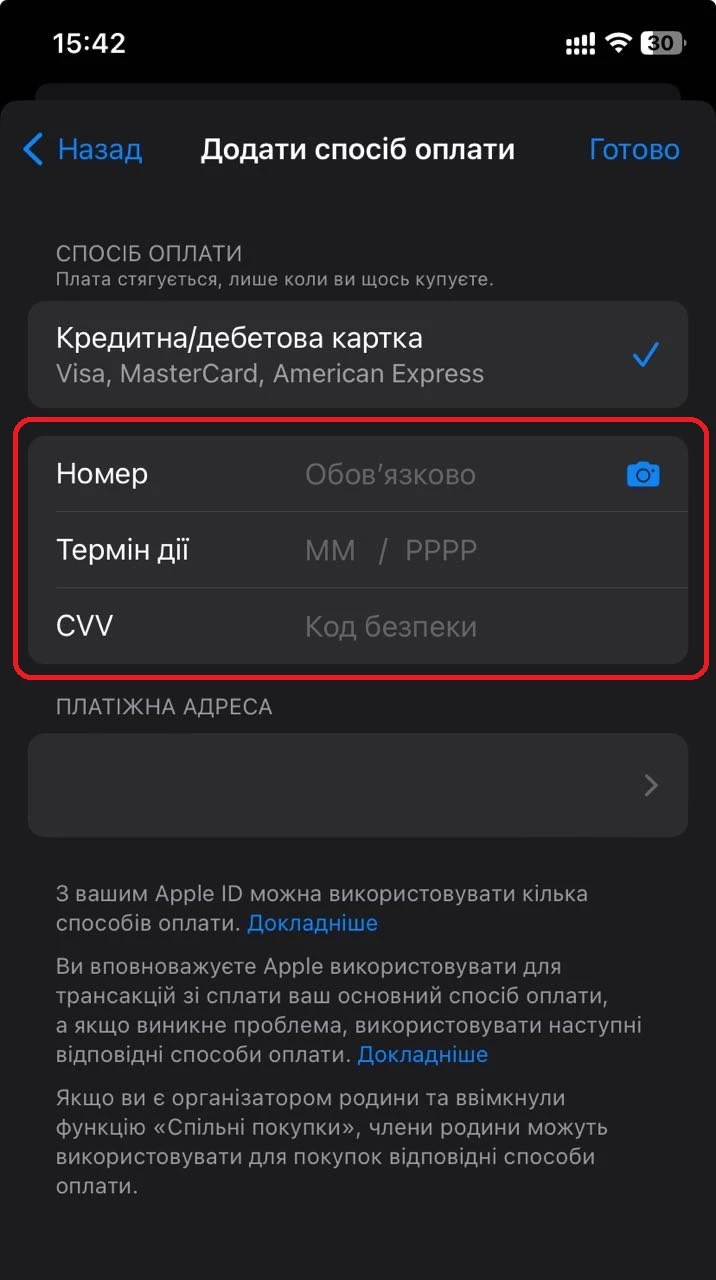
Варіант №2: Apple Pay
Останні моделі iPhone та iPad підтримують функцію безконтактної оплати Apple Pay. Для цього вам потрібно:
-
Зайти в налаштування смартфона
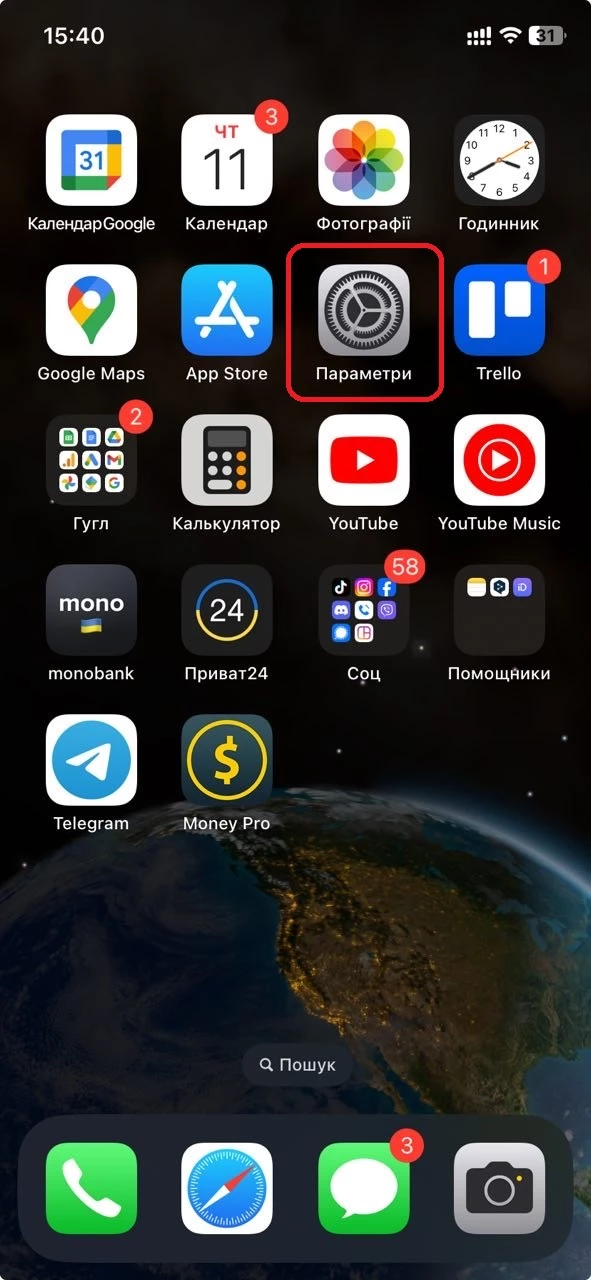
-
Вибрати розділ Гаманець і Apple Pay»
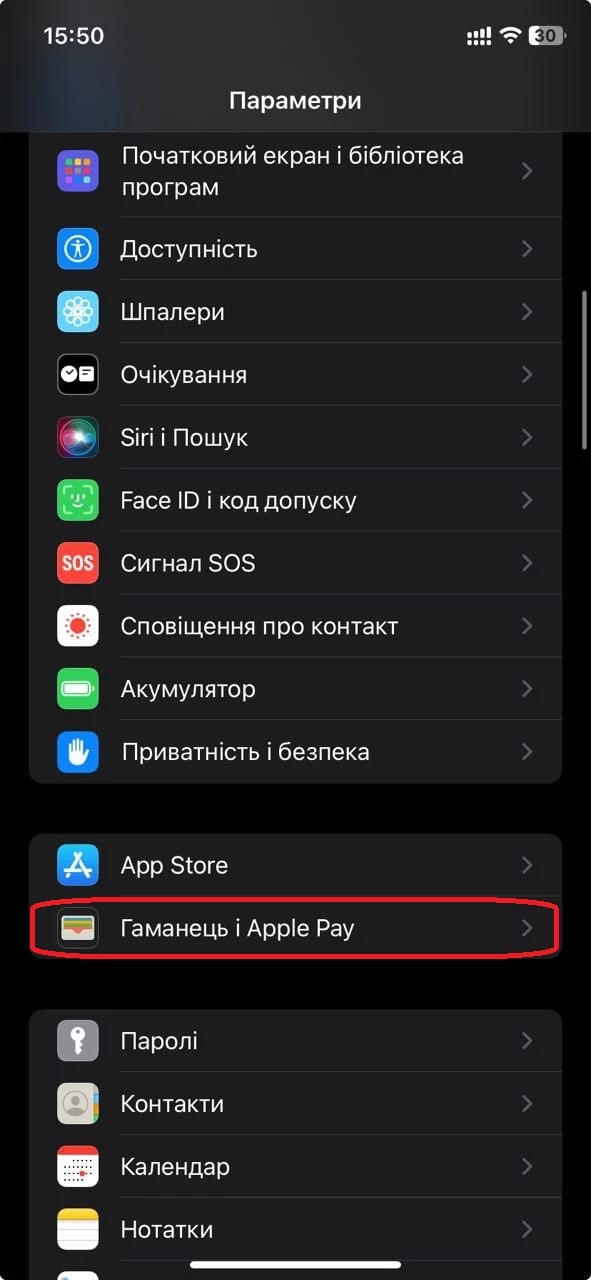
-
Клікнути «Додати картку»
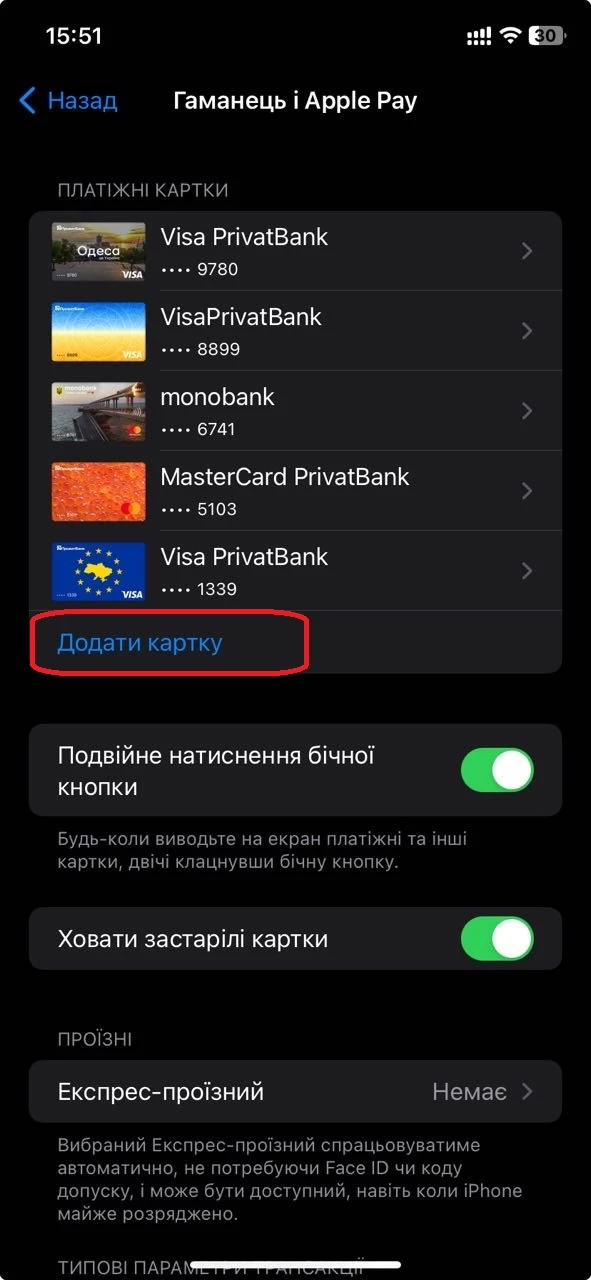
-
У розділі «Додання до Гаманця вибрати «Дебетова чи кредитна картка»
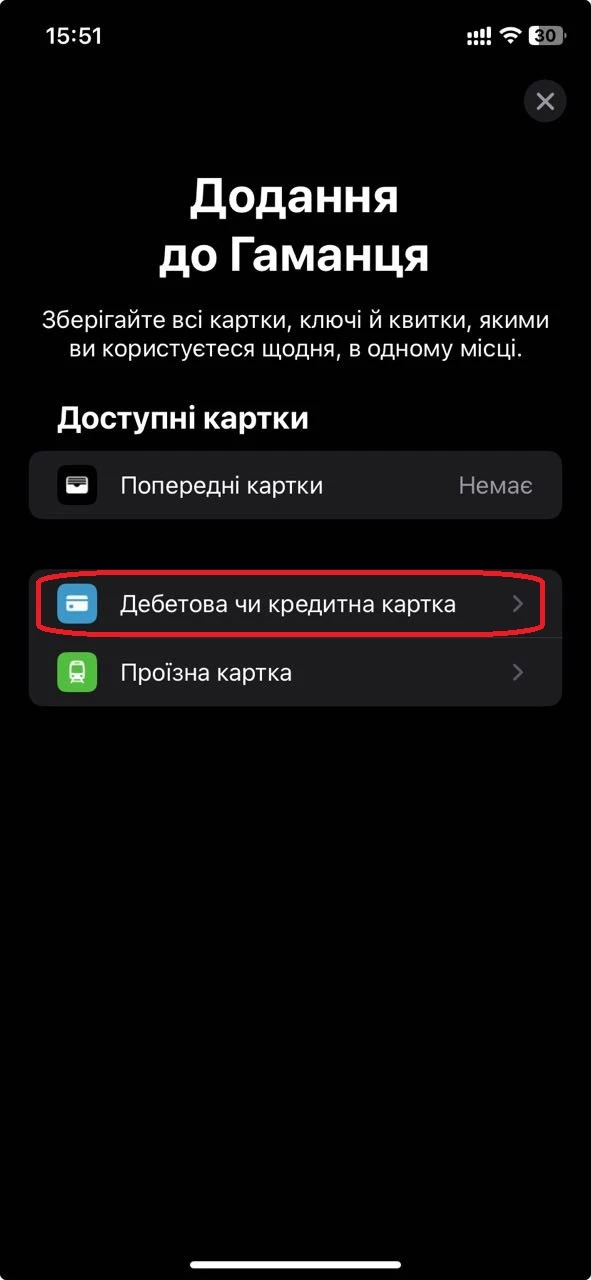
-
Натиснути «Далі»
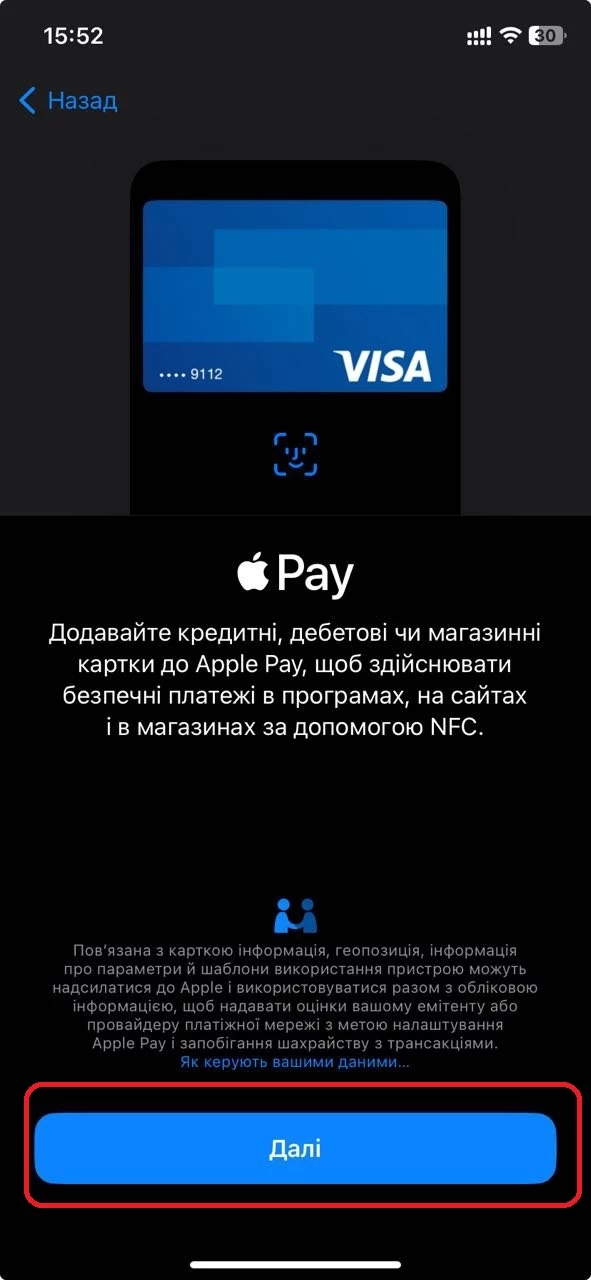
-
Відсканувати картку або ввести дані вручну

-
У розділі «Деталі картки» перевірити і доповнити дані картки. Натиснути «Далі»
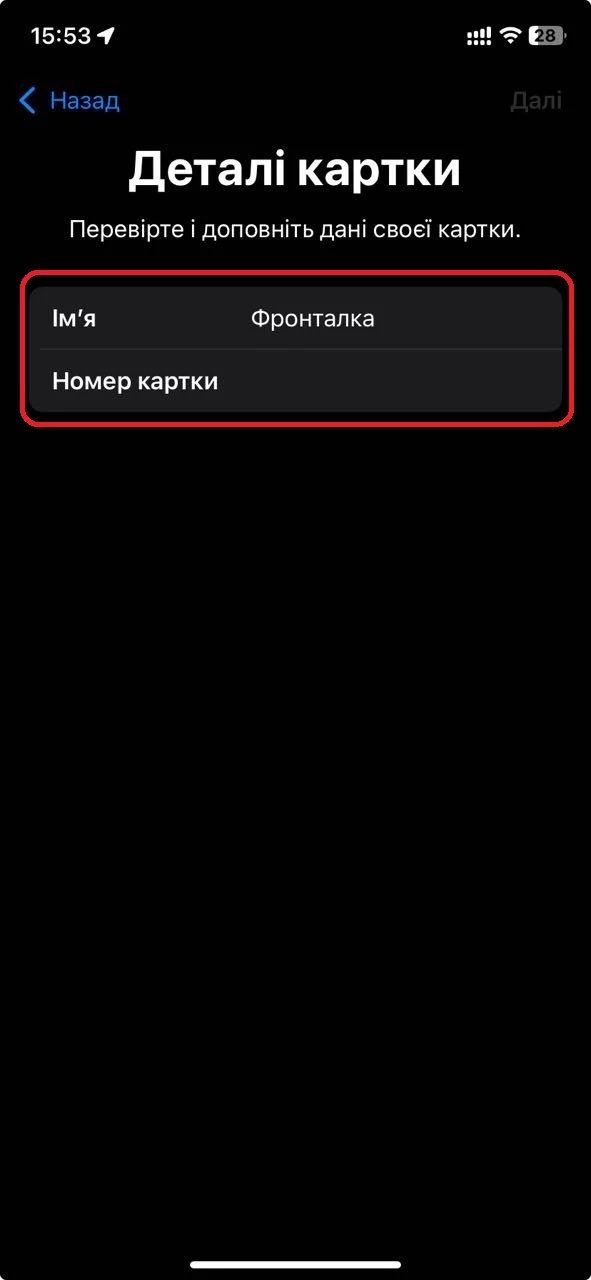
-
Ввести дані картки: до якого місяця та року дійсна + код безпеки на звороті картки. Натиснути «Далі»
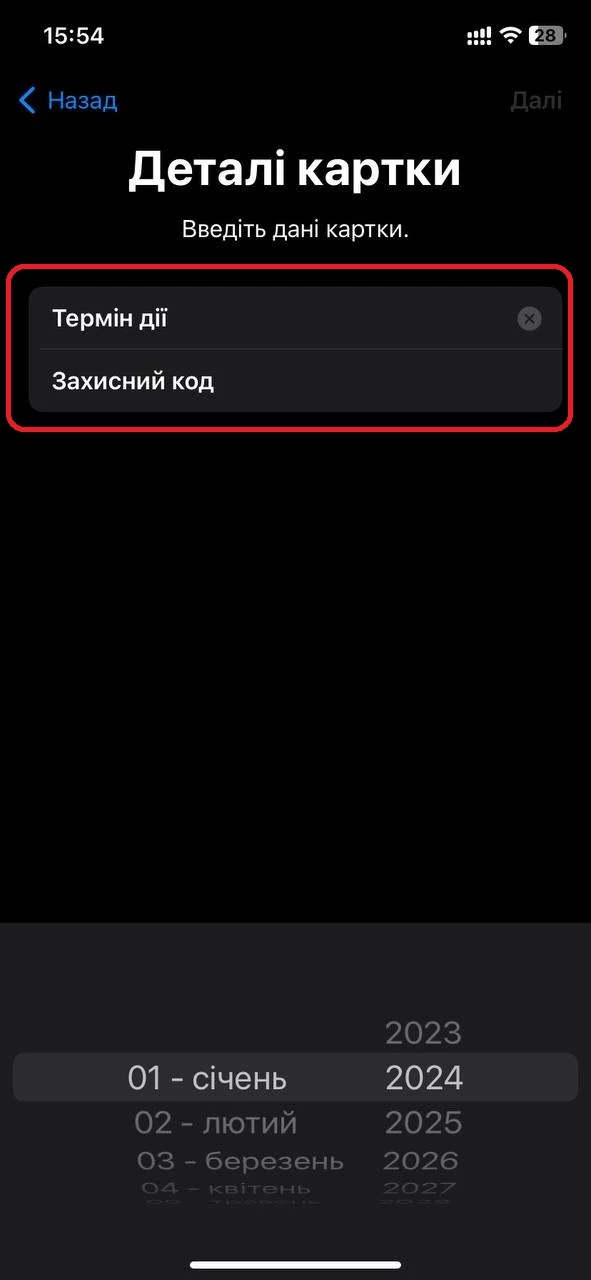
-
У розділі «Умови та положення» клікнути на «Погоджуюсь»

-
Обрати спосіб перевірки своєї картки для Apple Pay. Зазвичай, на телефон приходить SMS-повідомлення з кодом підтвердження.
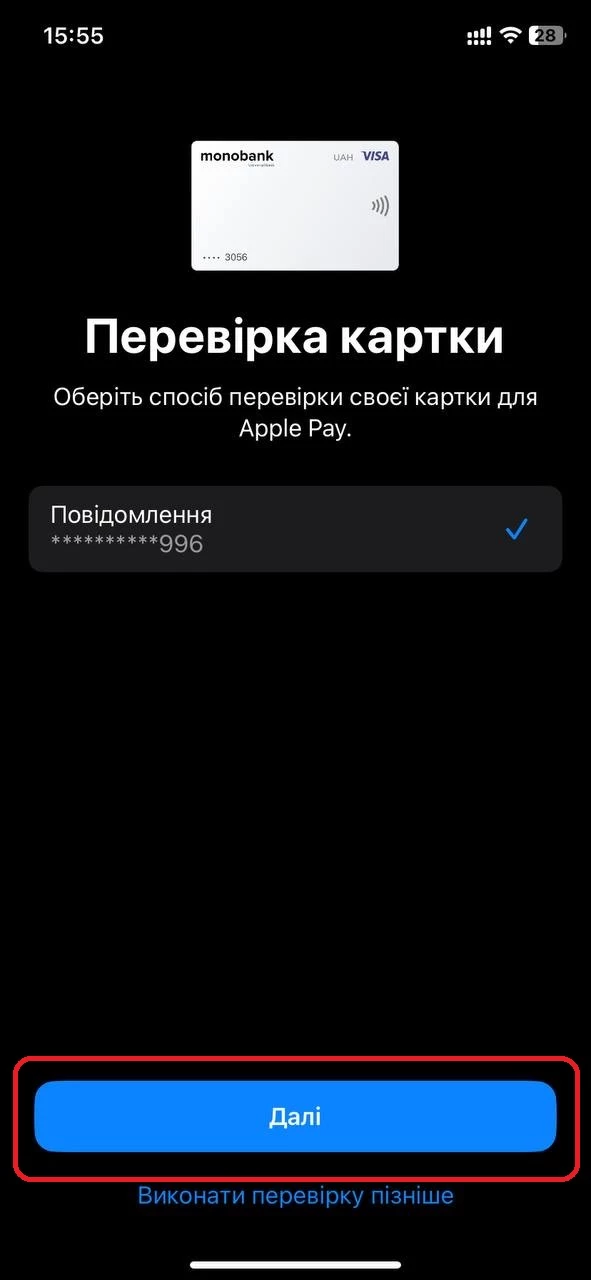
-
Картка активована. Натисніть «Готово»
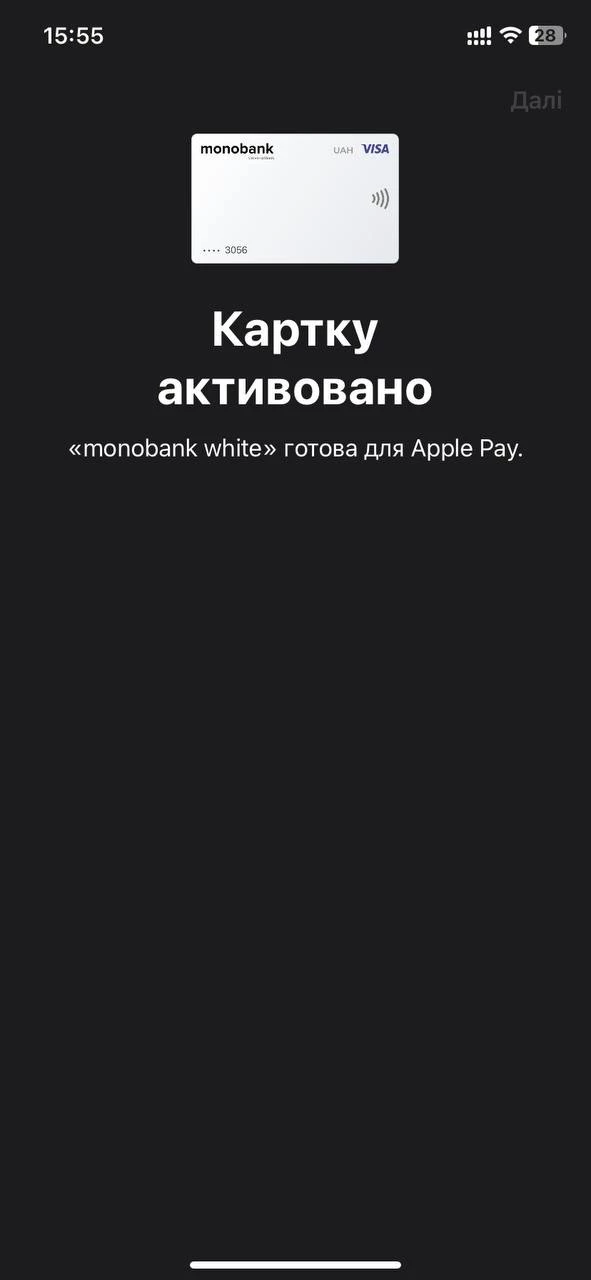
Все легко та просто. Дотримуйтесь інструкцій і ви обовʼязково прив'яжете свою картку до телефона!






































































































